DOCKCASE: der smarteste USB-C Hub?
USB-C Hubs gibt es wie Sand am Meer. Der DOCKCASE USB-C Hub möchte sich davon unterscheiden: mit Display und eigenem Betriebssystem. Aber muss ein USB-C Hub wirklich „smart“ sein?
- DOCKCASE USB-C Hub
- bei Kickstarter für 78€ | Dockcase
Inhalt
Schick, schwer & smart
Auf den ersten Blick würde man wohl vermuten, dass der DOCKCASE sich nicht wirklich von einem NOVOO 9-in-1 Hub oder anderen USB-C Hubs von diversen Herstellern unterscheidet. Mit Abmessungen von 151 x 50 x 16 mm ist er allerdings schon etwas größer als die meisten seiner Spezies. Während andere Hersteller auf möglichst kompaktes Design und geringes Gewicht im Sinne der Portabilität Wert legen, wiegt der smarte USB-C Hub stolze 215g. Zink-Legierung und Glas sorgen hier für das Gewicht.
Es gibt aber noch mehr optische Auffälligen. Auf der Oberseite, unter dem Glas, befindet sich ein 1,54″ großes Display, ähnlich groß wie der Bildschirm einer Redmi Watch 2 Lite Smartwatch. Dazu befinden sich an der Seite noch Lüftungsschlitze sowie eine Taste – interessant. Eine zusätzlich nette Kleinigkeit ist, dass das USB-C Kabel zur Verbindung mit dem Notebook nicht fest verbaut ist, sondern abgenommen werden kann. Dabei handelt es sich um ein hochwertiges Flachbandkabel. An der Verarbeitung des Hubs lässt sich nichts kritisieren, er fühlt sich sehr hochwertig an.
Fast alle Ports dabei
Bei dem DOCKCASE Smart Hub handelt es sich um einen 8-in-1 Hub, wovon sich einige der Ports doppeln. Es gibt zwei USB-A 2.0 Ports, zwei USB-A 3.2 Gen.2 Ports, einen Gigabit-Ethernet-Port, einen USB-C Port mit 10 GBps, einen USB-C Power Delivery Port mit 100W Passthrough und einen HDMI-Port mit 4K @60 Hz. Theoretisch gibt es noch einen weiteren USB-C Port, der ist aber für das Kabel zum Notebook gedacht.
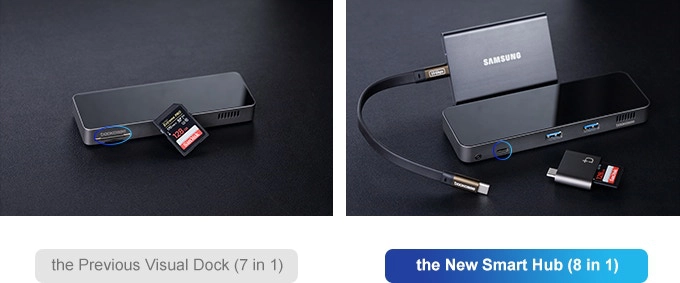
Was dabei offensichtlich fehlt ist ein bzw. sogar zwei Speicherkarten-Slots für microSD- und SD-Karten. Das begründet DOCKCASE damit, dass die Nachfrage nach USB-C Ports größer ist und man auch einen Adapter wie diesen nutzen kann. Das ist schade, gerade wenn man bedenkt, dass selbst MacBooks wieder zum bewährten SD-Slot zurückkehren und wäre auch in meinem Workflow ein Nachteil.
Endlich mal schnelle USB-Ports
Mit insgesamt vier USB-A Ports ist man diesbezüglich mit dem DOCKCASE sehr gut ausgestattet. Die USB 2.0 Ports können zum Laden kleinerer Gadgets wie Smartwatches oder Kopfhörer genutzt werden. Natürlich unterstützten sie auch Datenübertragung, der USB 2.0 Standard ermöglicht dabei aber nur eine Geschwindigkeit von ca. 25 Mb/s.
Die USB 3.2 Gen.2 Ports sorgen für einen schnelleren Datentransfer. Hier kommen wir sowohl bei einer 1 GB Testdatei als auch bei mehreren einzelnen Dateien auf knapp 63 Mb/s. Wir haben zum Test einen SanDisk USB-C Dual Drive 3.1 Stick benutzt. Die Geschwindigkeit hängt dabei natürlich immer vom verwendeten Speichermedium, der Dateigröße und der Dateianzahl ab. Mit einem entsprechend schnellerem Stick bekommt ihr also noch bessere Geschwindigkeiten bis zu 10 Gbps. Bisher konnte ich dabei aber keinen Unterschied zwischen dem Datentransfermodus oder dem normalen Modus feststellen.
HDMI-Port mit 4K @ 60 Hz
USB-C Ports ähneln sich in der Regel relativ stark, die unterstützte Bildwiederholrate des HDMI-Ports ist aber immer ein guter Indikator. Der DOCKCASE Smart Hub unterstützt 4K-Auflösung bei 60 Hz, günstigere Modelle supporten oft nur 30 Hz. In meinem Setup mit MacBook Pro M1 (2020) und dem Xiaomi Mi 34″ Gaming Monitor ist das theoretisch irrelevant, da dieser nur 3440 x 1440 p nativ unterstützt.
Der Smart Hub von DOCKCASE kann aber auch ein 4K 30 Hz Signal in eine Bildwiederholrate von 60 Hz umwandeln, wenn man den Extrem-Modus aktiviert. Ich weiß nicht wie viele von euch einen 4K-Monitor benutzen, in meiner Anwendung wäre das grundsätzlich nicht nötig. So vergrößert der Hersteller allerdings die 4K@60 Hz Kompatibilität um über 90% – laut Hersteller. Im Test mit dem 34″ Monitor unterstützt der Hub auch eine hochskalierte 3840 x 2160p Auflösung bei 60 Hz, was deutlich angenehmer als 30 Hz ist.
Mit 100W über USB-C laden
Der Hersteller legt Wert auf einen USB-C Port, der eine Leistung von bis zu 100W ermöglicht. Das sollte für die meisten Notebooks reichen, die sich oft in einem Spektrum von 65W Charging bewegen. So kann man über den Hub auch noch weitere Gadgets wie z.B. externe Festplatten benutzen. Dafür integriert man auch einen Überspannungsschutz. Ihr könnt dabei in dem Menü einstellen, wie viel Watt dem Dock zugeteilt werden sollen, 5W als niedrigste Einstellung sind aber ein Muss.
Das Display zeigt dabei sogar an, wie viel Watt Leistung beim Laden theoretisch genutzt werden und wie viel für das Dock draufgehen. Das ist cool zu sehen, der Ottonormalverbraucher kann damit aber wahrscheinlich weniger anfangen. In den PD-Info-Einstellungen des Betriebssystem könnt ihr zudem zwischen PD 2.0 und 3.0 wechseln und auch einen NS-Switch einstellen, der für die Nutzung der Nintendo Switch an einem größeren Bildschirm gedacht ist. Die Switch könnt ihr also auch mit dem Dockcase am Fernseher nutzen.
Integrierter Lüfter
Dass ein Hub einen aktiven Lüfter hat, ist schon eher ungewöhnlich. Dass man diesen auch noch einstellen kann, umso mehr. Jeder Chip ist mit einem Temperatursensor ausgestattet, das DockOS Betriebssystem zeigt die Temperatur für jeden an. Bei mir ist der HDMI-Port interessanterweise am wärmsten. Man kann den Lüfter entsprechend einstellen, falls einem die Temperatur zu hoch ist, wofür es vier Stufen gibt. Bisher habe ich den Lüfter aber nie gehört.
USB-C Hub mit eigenem Betriebssystem
Ja, der USB-C Hub hat ein eigenes Betriebssystem: DockOS. Das Interface ist auf dem 1,54″ großen Bildschirm auf der Oberseite zu sehen und wird nur mit dem D-Key an der Seite des Hubs bedient. Diese Bedienung hat eine kurze Lernkurve, geht nach ein paar Minuten aber okay von der Hand.
Der Startbildschirm gibt eine Übersicht über die aktiven Ports wie Bildschirm und USB sowie eine Schnellübersicht über die Temperatur. Hält man die D-Taste ca. 3. Sekunden gedrückt, schaltet das DockOS durch die einzelnen Menüpunkte wie HDMI-Info (Monitor), PD-Info (Strom), Mode CFG (Modi einstellen), Temperatur & Lüfter, About Me und die Reset-Taste. In den einzelnen Menüpunkten muss man mit einem einfachen Klick durch die einzelnen Einstellungen navigieren, um diese mit Gedrückthalten zu verändern. Dabei wird bei jedem Gedrückthalten oben eine kleine Statusanzeige mit „OK“ gezeigt.
Wenn man ein festes Setup hat, ist wohl gerade der CFG Mode interessant, da man so zwischen Datenmodus, Videomodus oder Lademodus wechseln kann. Zudem gibt es einen „My“-Modus, der die einzelnen eigenen Einstellungen wie z.B. Ladeleistung oder Power Delivery behält. Wechselt man dann z.B. zum Lademodus können diese wieder verworfen werden. Der Default ist, dass der „My-Modus“ Datentransfer, Monitor und Laden gleich relevant gewichtet und er somit für meine Anwendung am geeignetsten ist.
Interessant ist dabei, dass die Firmware über die Zeit auch aktualisiert werden kann. Das wird wahrscheinlich nach Veröffentlichung über die Website des Herstellers passieren.
Einschätzung
Der DOCKCASE USB-C Hub ist bisher der „beste“ USB-C Hub, den wir hier hatten – keine Frage. Top verarbeitet, viele Ports, aktiver Lüfter, aktuelle Standards wie USB 3.2 Gen 2 und vor allem ein Display mit eigenem Betriebssystem und unzähligen Einstellungsmöglichkeiten. Die Bedienung ist etwas hakelig – ja, aber so oft muss man es nicht benutzen. Am Hub selbst würde ich nur den fehlenden SD-Slot kritisieren, der ist für die meisten kreativen User einfach Pflicht ist und auch in meinen Workflow essenziell ist.
Viel eher ist die Frage, wer diese Funktionen wirklich benötigt. Der DOCKCASE USB-C Hub ist wohl größtenteils einfach etwas für Nerds wie uns, die ständige Kontrolle über Leistung, Geschwindigkeit und Temperatur haben wollen. Dank der Monitor-Unterstützung für die Switch ist der Hub auch für Switch-User interessant. Dem Ottonormalverbraucher, der ab und an mal einen Monitor anschließen will oder selbst im Homeoffice einfach nur Monitor und einen Ethernet-Anschluss braucht, dürfte schon ein Standard-Hub wie der NOVOO 6-in-1 USB-C Hub reichen.
Hier geht's zum GadgetWenn du über einen Link auf dieser Seite ein Produkt kaufst, erhalten wir oftmals eine kleine Provision als Vergütung. Für dich entstehen dabei keinerlei Mehrkosten und dir bleibt frei wo du bestellst. Diese Provisionen haben in keinem Fall Auswirkung auf unsere Beiträge. Zu den Partnerprogrammen und Partnerschaften gehört unter anderem eBay und das Amazon PartnerNet. Als Amazon-Partner verdienen wir an qualifizierten Verkäufen.





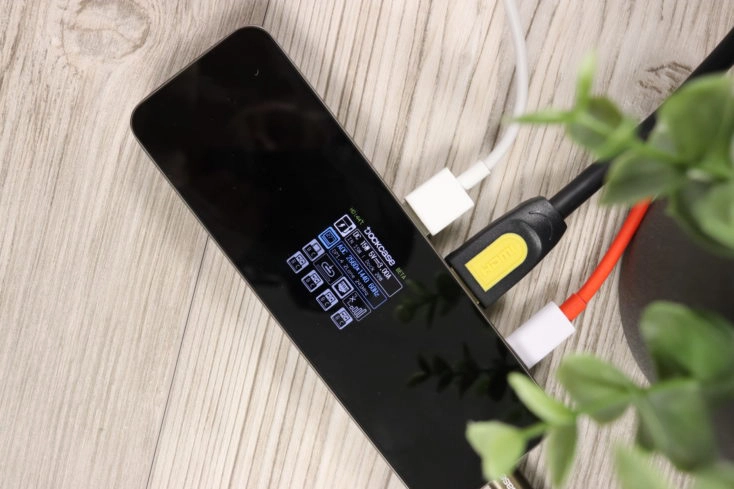
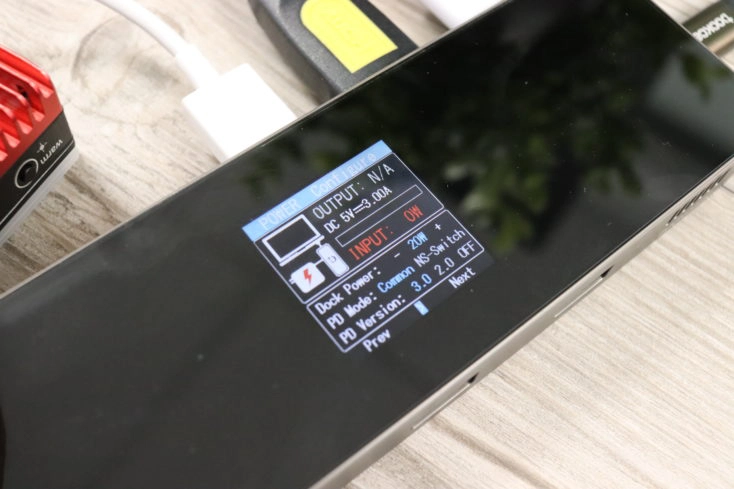

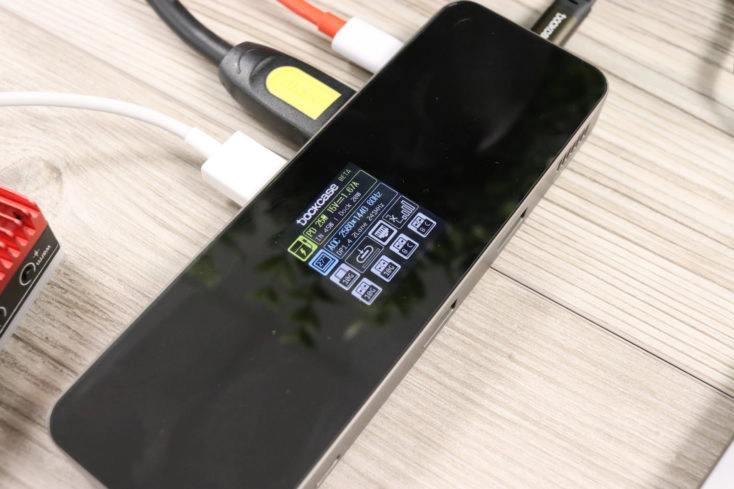
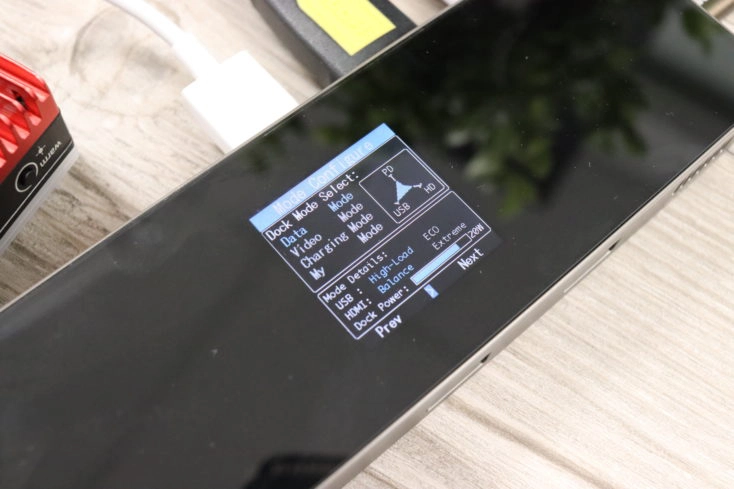

Sortierung: Neueste | Älteste
Kommentare (12)